Installer un certificat et une clé sur des plates-formes plus anciennes à l’aide de l’interface graphique LOM
Citrix recommande d’utiliser HTTPS pour accéder à l’interface graphique LOM. Pour utiliser HTTPS, vous devez remplacer le certificat SSL par défaut par un certificat provenant d’une autorité de certification approuvée et télécharger une clé privée sur l’interface graphique LOM.
Pour crypter les alertes SNMP, configurez un certificat SSL et une clé privée. Dans l’interface graphique, accédez à Configuration > Certification SSL et appliquez le certificat SSL et la clé privée. Consultez le Guide de déploiement sécurisé de NetScaler pour plus d’informations sur la manière de déployer en toute sécurité le LOM sur votre réseau. Pour activer le chiffrement et connaître les mesures de sécurité pour LOM, consultez Guide de déploiement sécurisé de NetScaler.
Si vous faites une erreur, vous devez restaurer les paramètres d’usine du BMC pour effacer le certificat et la clé. Utilisez la commande shell suivante :
ipmitool raw 0x30 0x40
<!--NeedCopy-->
Remarque: Le fichier de certificat doit contenir uniquement le certificat. Le certificat et la clé ne doivent pas être dans le même fichier. Assurez-vous que le certificat contient uniquement le certificat et que le fichier clé contient uniquement la clé.
Téléchargez un certificat de confiance et une clé privée à l’aide de l’interface graphique LOM
-
Accédez à Configuration > Certification SSL.
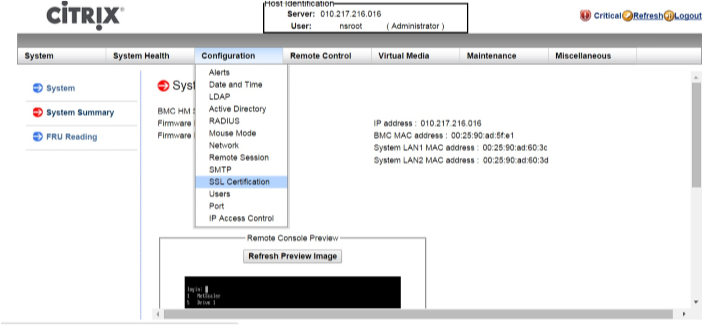
-
Dans le volet de droite, cliquez sur les boutons Choisir un fichier pour sélectionner un nouveau certificat SSL et une nouvelle clé privée.
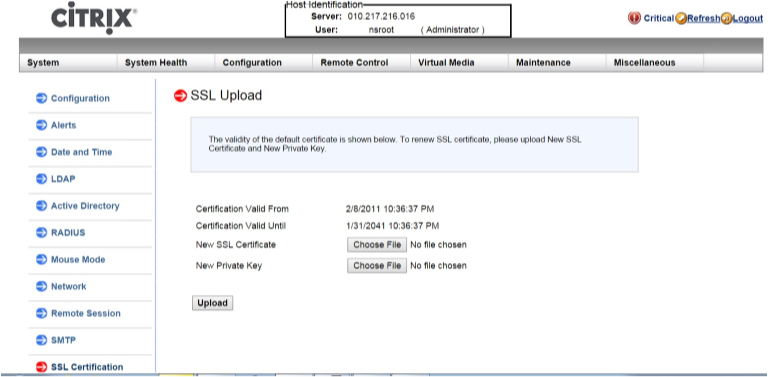
-
Pour vérifier que vous avez sélectionné le bon certificat et la bonne clé privée, vérifiez les noms de fichiers du certificat et de la clé, qui apparaissent à côté des boutons Choisir le fichier .
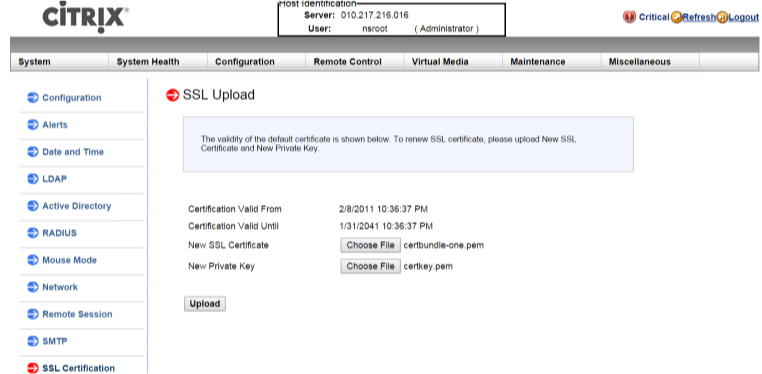
-
Cliquez sur Télécharger. Un message vous informe que le téléchargement d’un nouveau certificat SSL remplace le certificat existant (par défaut).
-
Cliquez sur OK.
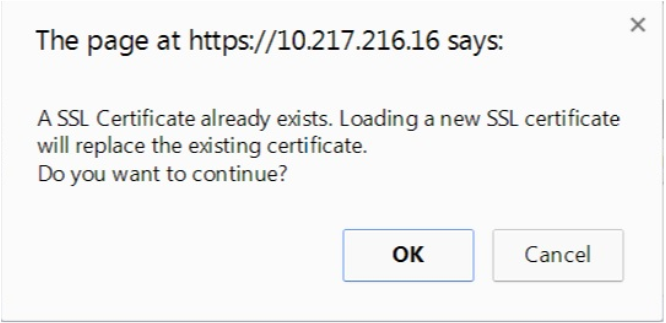
-
Lorsqu’un message vous informe que le certificat et la clé ont été téléchargés avec succès, cliquez sur OK pour réinitialiser l’appareil.
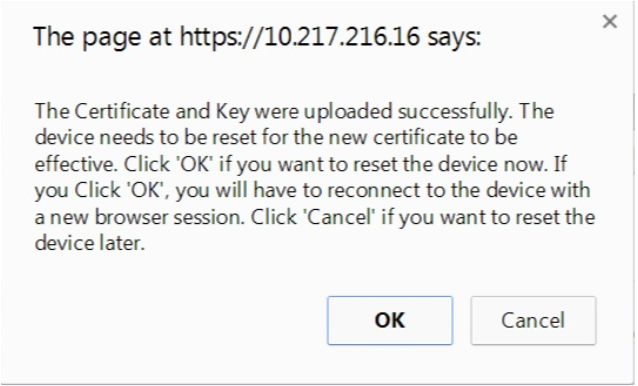
La réinitialisation prend environ 60 secondes. Vous êtes ensuite redirigé vers la page de connexion.
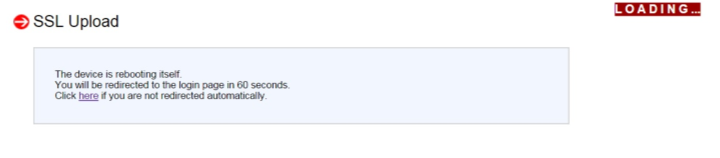
-
Connectez-vous à l’interface graphique LOM en utilisant vos informations d’identification par défaut. Remarque : si le certificat ou la clé n’est pas valide, le BMC redémarre, essaie les nouveaux paramètres et revient aux paramètres précédents.
-
Dans la barre d’adresse, cliquez sur l’icône de verrouillage pour afficher l’onglet de connexion, comme indiqué dans la capture d’écran suivante.
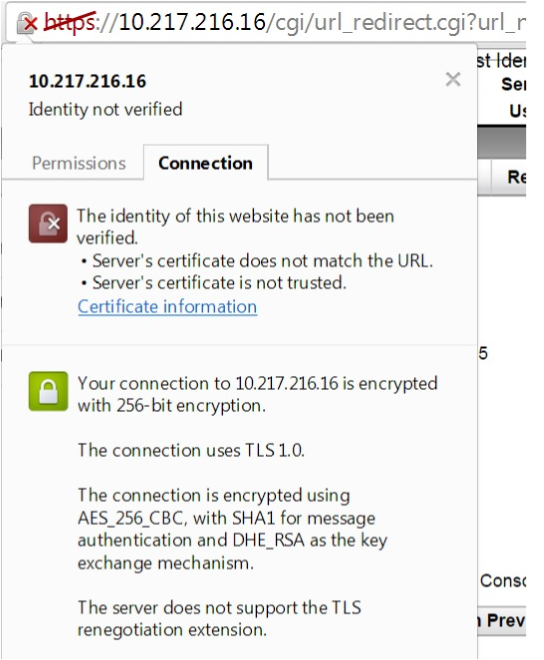
-
Cliquez sur Informations sur le certificat pour afficher les détails sur le certificat que vous avez téléchargé.
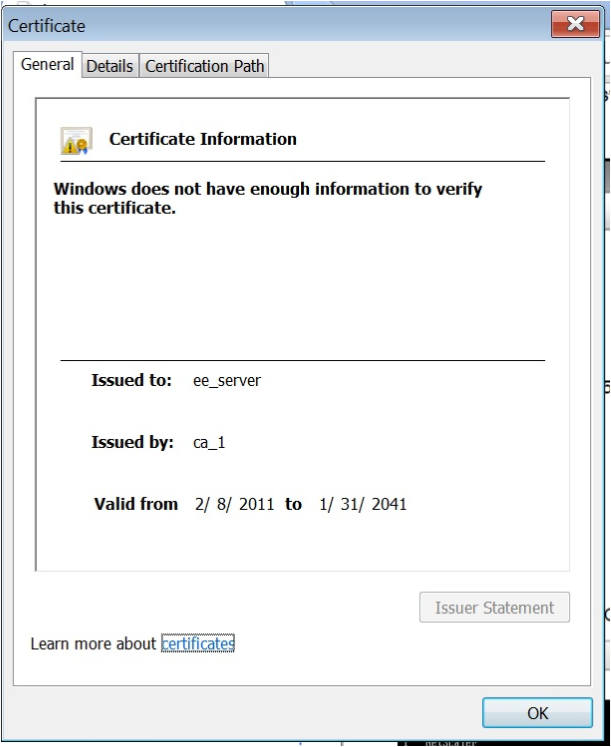
Remarque: Les meilleures pratiques pour la sécurité LOM et ADC sont abordées dans le Guide de déploiement sécurisé de NetScaler.